噂のiPhone 6s/6s Plus がいよいよ登場しました。新型の iPhone 6s/6s Plus に乗り換えることを検討している方が多いでしょう。買い替えの際に、データを引き継ぐことに悩んでいる方も大勢いるでしょう。データ移行に困っている方のために、下記のように、iPhone データ移行に関する3つの方法をまとめてご紹介します。

1. 対応デバイス:iPhone XS Max、iPhone XS、iPhone XR、iPhone X、iPhone 8 Plus、iPhone 8、iPhone 7 Plus、iPhone 7、iPhone 6s Plus、iPhone 6s、iPhone 6 Plus、iPhone 6、iPhone5S、iPhone5C、iPhone 5、iPhone 4S、iPhone 4、iPhone 3GS
2. 対応 OS: Windows 7/8/8.1/10/11。Mac OS X 10.9、10.10、10.11、10.12、10.13 & macOS Mojave 10.14~10.15。
方法 1. iCloud で古い iPhone からデータを iPhone 6s/6s Plus に移行
方法 2. iTunes で古い iPhone のデータバックアップから新しい iPhone 6s/6s Plus に復元
方法 3. Syncios Data Transfer で古い iPhone のデータを iPhone 6s/6s Plus に1クリック転送
iCloud のバックアップ機能を利用して2台のiPhone 間でデータを移行する作業は、iPhone 本体のみで可能ですから、パソコンは必要ありません。パソコンを持っていない方には、この方法をおススメします。
ただし、iCloud バックアップでは、いくつかの欠点もあります。例えば、フォトライブラリー、非購入の音楽、映画などのデータが転送できません。転送できる写真とビデオは、カメラロール内のデータのみです。それから、iCloud にデータをバックアップするには、Wi-Fi 環境が必要です。ご注意ください。Wi-Fi 環境がない場合、下記に方法 2 と方法 3 をご参考ください。
以下、具体的な操作をご紹介します。
Step 1: WiFi に接続します。「設定」 --> 「Wi-Fi」 --> 「Wi-Fi」をオンにしてご使用のネットワークを選択してから接続します。
Step 2: iPhone のデータを iCloud バックアップします。「設定」 --> 「iCloud」 --> Apple ID とパスワードを入力して「サイイン」 --> 位置情報の利用許可を選択 --> 「バックアップ」 --> 「iCloud バックアップ」をオンにする --> 「今すぐバックアップを作成」をタップ --> 前回のバックアップの右にバックアップをした時間が表示されれば完了です。表示されない場合もあります。
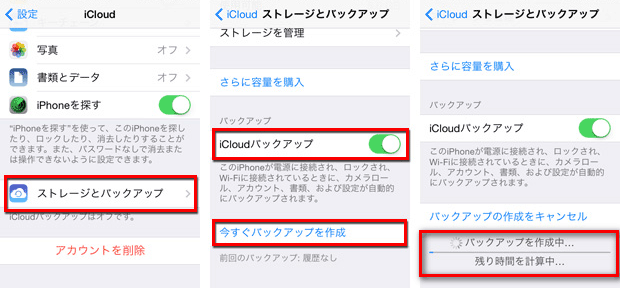
Step 3: iCloud バックアップからデータを iPhone に復元します。スライダーをスライド --> 「日本語」を選択 --> 位置情報サービスを選択 --> 「iCloud バックアップで復元」を押す --> Apple ID とパスワードを入力して iCloud にサインイン --> 「利用規約」を同意 --> バックアップデータを選択して復元 --> 再起動され、復元は完了です。
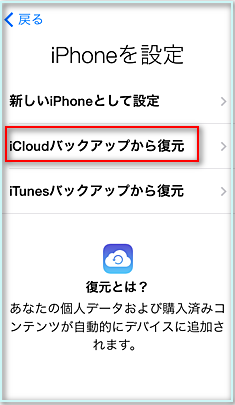
iTunes を利用してデータを移行するには、パソコンが必要になります。
それから、iCloud とiTunes バックアップの違いについてですが、iCloud バックアップでは、購入したコンテンツそのものは保存されず、購入した情報のみが保存されます。非購入した映画や音楽は iCloud のバックアップ対象外となります。iTunes バックアップでは、iCloud より、iPhone データをもっと全面的に保存でき、Apple を介さない音楽データなども保存できます。ただし、iTunes バックアップから復元できるコンテンツには、非購入した音楽などのデータが含まれていません。ご注意ください。
では、iTunes で古い iPhone をバックアップして新しい iPhone に復元する手順をご案内します。
Step 1: 最新バージョンの iTunes をインストールして、実行します。それから、USB ケーブルで、古い iPhone を PC に接続します。iTunes が自動的にデバイスを検出できます。
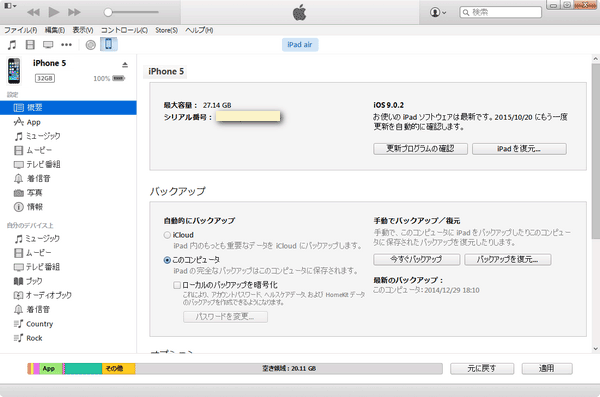
ご注意:iTunes バックアップをする際に、iCloud バックアップをオフにする必要があります。
Step 2: 「編集」 --> 「設定」 --> 「デバイス」 --> 「iPod、iPhone、およびiPadを自動的に同期しない」にチェックに入れる --> 「OK」をクリックします。
Step 3: バックアップを取ります。「![]() 」をクリックして、右側のコントロールパネルに表示される「今すぐバックアップ」をクリックするとバックアップが開始されます。最新のバックアップの下にバックアップした時間が表示されれば完了です。
」をクリックして、右側のコントロールパネルに表示される「今すぐバックアップ」をクリックするとバックアップが開始されます。最新のバックアップの下にバックアップした時間が表示されれば完了です。
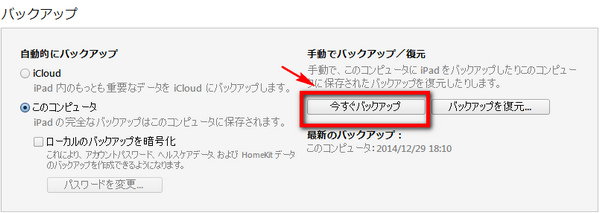
Step 4: バックアップを復元します。古い iPhone をパソコンから外して、新しいiPhone 6s/6s Plusを接続します。「![]() 」をクリック --> 「バックアップを復元」をクリック --> 最新のバックアップを選択 > 「復元」をクリックすれば iPhone 6s/6s Plus へのデータ移行ができます。
」をクリック --> 「バックアップを復元」をクリック --> 最新のバックアップを選択 > 「復元」をクリックすれば iPhone 6s/6s Plus へのデータ移行ができます。
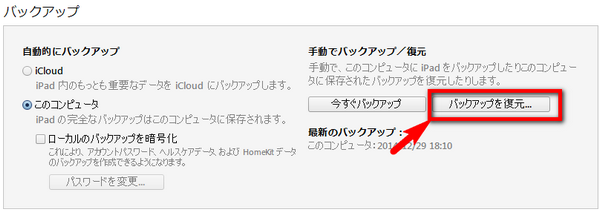
Syncios Data Transfer とは、携帯電話から携帯電話へのデータ転送専用ソフトです。Android か iOS 搭載する任意のデバイス間に、1クリックで連絡帳、SMS メッセージ、ビデオ、音楽、ノート、写真などをお互いに転送できます。iCloud、iTunes を比べて、Apple Store で購入した項目も、非購入した項目も全て転送できるのが Syncios Data Transfer の特長です。
ご注意:Syncios Data Transfer を正常に実行するため、PC に iTunes をインストールする必要がありますが Syncios Data Transfer 操作中、iTunes を実行する必要がありません。
iPhone 内のデータを完全に読み込まれるため、事前にiPhone デバイス上の iCloud 同期をオフにしてください。
USB ケーブルでお使いの 古い iPhone & iPhone 6s/6s Plus を PC に同時に接続してから、「開始」をクリックします。
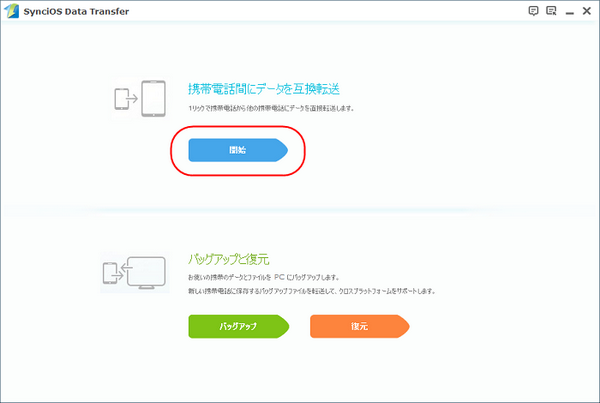
接続成功後、二つのデバイスは Syncios Data Transfer に認識され、「元デバイス」と「対象デバイス」に表示されます。
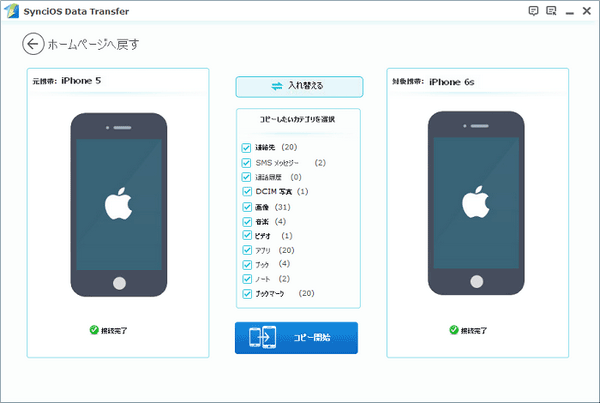
ご注意:中央の「入れ替える」をクリックすれば、元デバイスと対象デバイスを互換することができます。
古い iPhone 内のデータ選択して、「コピー開始」をクリックすれば、選択した項目が自動的に対象デバイスに転送されます。転送中、二つのデバイスの接続を解除しないでください。
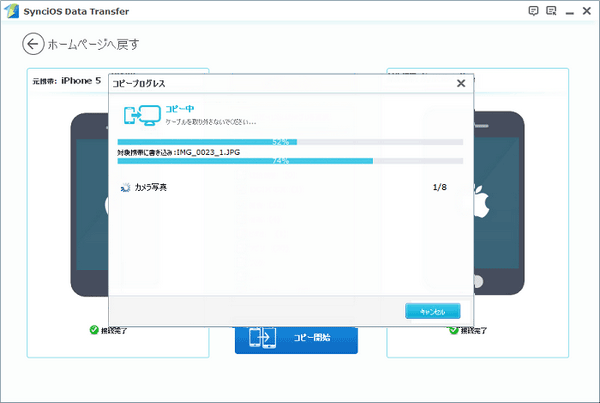
お持ちの 移行するデータのサイズによって、多少時間がかかる場合があります。転送完了まで、暫くお待ちください。コピー完了後、「確認」をクリックしてウインドウを閉じます。
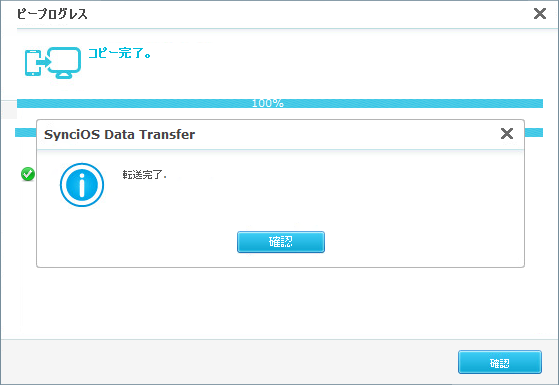
以上、古い iPhone から新しい iPhone 6s/6s Plus にデータを移行する3つの方法を紹介させていただきました。iCloud と iTunes でのデータ移行もそれなりの利点と欠点がありますが、Syncios Data Transfer がちょうどいいと思います。メッセージ、連絡先、写真、音楽、映画、電子書籍、アプリ、ブックマークなどのデータを全て転送してくれて、購入したものも、非購入したものも全部対応してくれます。iPhone に乗り換えのデータ移行に最適だと思って、ここに、皆さんにご紹介いたしました。ご参考になれば、幸せです。